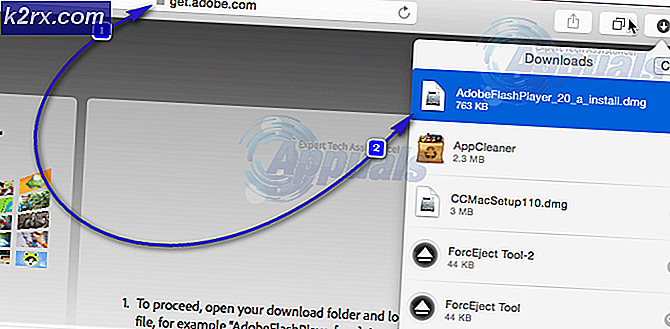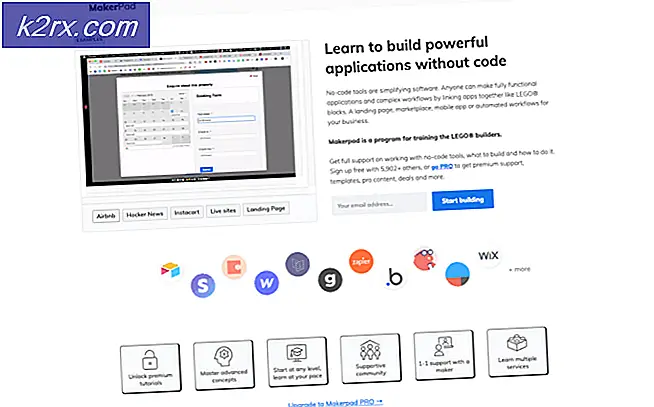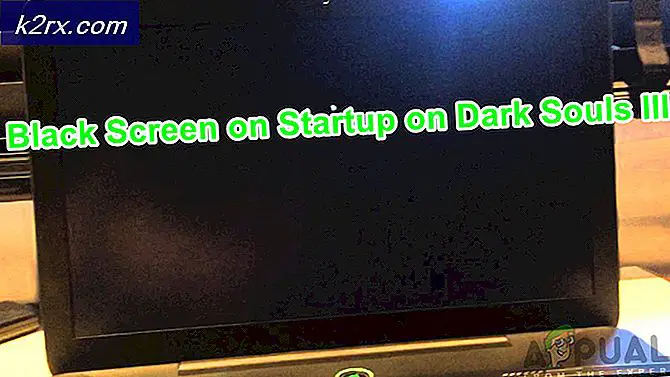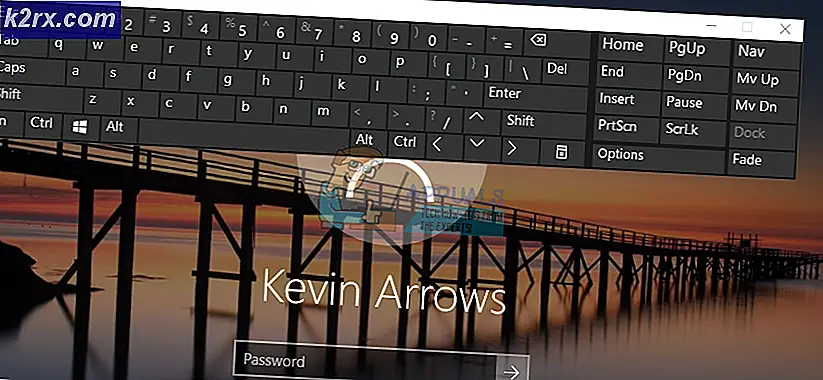Khắc phục: uTorrent không phản hồi
uTorrent là một trong những ứng dụng torrent được sử dụng nhiều nhất trên thị trường toàn cầu với phạm vi tiếp cận lên đến hàng nghìn khách hàng. Nó có các đối thủ rất cạnh tranh nhưng nó vẫn duy trì vị thế của mình trên internet đồng thời cung cấp ứng dụng trên các nền tảng khác nhau như Android, Mac, Windows, v.v.
Một vấn đề cụ thể rất phổ biến với ứng dụng khách uTorrent là nó chuyển sang trạng thái không phản hồi. Đây là một tình huống rất phổ biến và xảy ra với hầu hết mọi người dùng bây giờ và sau đó. Trong bài viết này, chúng ta sẽ đi qua các nguyên nhân khiến ứng dụng hoạt động sai và sau đó là các giải pháp mà bạn có thể sử dụng để giải quyết nó. Sự cố không phản hồi này thường đi kèm với thông báo lỗi “Có vẻ như uTorrent đã chạy nhưng không phản hồi”.
Nguyên nhân nào khiến uTorrent chuyển sang trạng thái Không phản hồi?
Có một số lý do khác nhau khiến uTorrent có thể rơi vào trạng thái không phản hồi, từ các vấn đề về quyền cho đến các lỗi nội bộ trong ứng dụng. Sau khi xem qua các báo cáo người dùng khác nhau và sao chép các điều kiện trong PC thử nghiệm của mình, chúng tôi đã thu thập được một số nguyên nhân khiến hành vi này xảy ra. Dưới đây là một số trong số họ:
Giải pháp 1: Chạy với tư cách Quản trị viên
Như tất cả các bạn có thể đã biết, uTorrent có khổng lồ lưu lượng mạng qua máy tính của bạn và mọi người thường sử dụng ứng dụng khách để tải xuống hàng gigabyte dữ liệu. Khi một ứng dụng đang chuyển nhiều dữ liệu này, đôi khi nó bị chặn hoặc bị nghẹt do thoát quyền. Đặc quyền quản trị là điều bắt buộc đối với những loại ứng dụng này vì nếu chúng không đạt được trạng thái nâng cao, chúng sẽ không hoạt động như mong đợi. Trong giải pháp này, chúng tôi sẽ bật một tùy chọn sẽ giúp uTorrent chạy vĩnh viễn với tư cách là quản trị viên cho đến khi bạn tắt tùy chọn này một lần nữa.
- Xác định vị trí ứng dụng khách uTorrent, nhấp chuột phải vào nó và chọn Tính chất.
- Khi ở trong cửa sổ thuộc tính, hãy điều hướng đến khả năng tương thích tab và chọn Chạy chương trình này với tư cách quản trị viên.
- nhấn Ứng dụng để lưu các thay đổi và thoát. Khởi động lại máy tính của bạn và khởi chạy lại uTorrent. Kiểm tra xem sự cố đã được giải quyết chưa.
Giải pháp 2: Tắt máy chủ proxy
Máy chủ proxy được sử dụng trong một số mạng (hầu hết các tổ chức hoặc nơi công cộng), nơi chúng được sử dụng để cung cấp internet nhanh hơn bằng cách lưu vào bộ nhớ đệm các phần tử được truy cập thường xuyên. Cơ chế này được sử dụng trên toàn thế giới nhưng cho đến nay, nó được biết là xung đột với các ứng dụng mạng (bao gồm cả uTorrent). Nếu bạn đang sử dụng uTorrent trong một tổ chức mà máy chủ proxy là bắt buộc, bạn nên thay đổi mạng và thử lại. Đây là phương pháp để vô hiệu hóa máy chủ proxy trong máy tính của bạn.
- Nhấn Windows + R, nhập “inetcpl.cpl”Trong hộp thoại và nhấn Enter.
- Hiện nay Thuộc tính Internet sẽ được mở ra. Bấm vào tab Kết nối và sau đó cài đặt mạng Lan.
- Bây giờ nếu bạn đang sử dụng máy chủ proxy, trường sẽ được kiểm tra với các chi tiết bên trong. Bỏ chọn bất kỳ máy chủ proxy nào nếu được bật. Bây giờ khởi động lại ứng dụng và kiểm tra xem sự cố đã được giải quyết chưa.
Giải pháp 3: Xóa AppData
Giống như tất cả các ứng dụng khác, uTorrent cũng tạo dữ liệu người dùng tạm thời để sử dụng trong các quy trình đang chạy của nó. Các tệp cấu hình người dùng này có thể bị hỏng dễ dàng và cung cấp dữ liệu xấu cho ứng dụng bất cứ khi nào ứng dụng chạy. Hãy coi các cấu hình người dùng này là nguồn dữ liệu chính mà ứng dụng tải lên trước khi khởi chạy trên máy tính của bạn. Nếu chính nguồn dữ liệu bị hỏng, uTorrent sẽ tải dữ liệu xấu và gây ra các vấn đề như vấn đề đang được thảo luận. Trong giải pháp này, chúng tôi sẽ điều hướng đến thư mục cấu hình ứng dụng và xóa dữ liệu của uTorrent từ đó.
- Nhấn Windows + R, nhập “% AppData% \ utorrent”Trong hộp thoại và nhấn Enter.
- Bây giờ xóa tất cả các nội dung của thư mục hiện tại. Sau khi bạn đã xóa các tệp, hãy khởi động lại máy tính của bạn và khởi chạy lại uTorrent.
Máy khách sẽ mất một lúc vì nó sẽ xây dựng lại tất cả các tệp cấu hình mà chúng tôi đã xóa. Hãy kiên nhẫn và kiểm tra xem sự cố đã được giải quyết chưa.
Giải pháp 4: Cấp quyền truy cập trong tường lửa
Tường lửa là lá chắn giữa máy tính của bạn và Internet. Tất cả lưu lượng truy cập của bạn đều đi qua Tường lửa và nếu Tường lửa hạn chế quyền truy cập của một ứng dụng, thì ứng dụng đó sẽ không thể giao tiếp qua internet. Thông thường, uTorrent có các quyền trong Tường lửa nhưng có một số trường hợp các quyền trong mạng công cộng và mạng riêng là khác nhau. Trong giải pháp này, chúng tôi sẽ mở cài đặt Tường lửa của bạn và xem liệu uTorrent có toàn quyền truy cập hay không.
- Nhấn Windows + S, nhập “bức tường lửa”Trong hộp thoại và mở ứng dụng Cài đặt.
- Sau khi cài đặt Tường lửa được khởi chạy, hãy nhấp vào tùy chọn Cho phép ứng dụng thông qua tường lửa.
- Bây giờ hãy nhấp vào tùy chọn của Thay đổi cài đặt và xác định vị trí uTorrent từ danh sách các mục. Chắc chắn rằng bạn kiểm tra cả hai tùy chọn của tư nhân và công cộng.
- Lưu các thay đổi và thoát. Khởi động lại máy tính của bạn và khởi chạy lại uTorrent. Kiểm tra xem sự cố đã được giải quyết chưa.
Giải pháp 5: Xóa tệp tải xuống
Một giải pháp khác đã hiệu quả với một số người dùng là xóa hiện đang tải xuống các tệp. Ở đây bạn phải điều hướng vào thư mục tải xuống nơi uTorrent đang tải xuống các tệp và xóa bỏ tất cả các tệp tin.
Sau đó, khi bạn khởi chạy lại uTorrent, nó sẽ thông báo rằng các tệp mà nó đang tải xuống bị thiếu và nó sẽ cố hiển thị lỗi hoặc cố tải lại tất cả các tệp. Giải pháp này giải quyết vấn đề không phản hồi nếu tệp tải xuống bị hỏng hoặc đang gây ra sự cố.
Giải pháp 6: Tạo tài khoản người dùng mới
Hồ sơ người dùng được biết là bị hỏng và các ứng dụng thường gặp lỗi và không phản hồi trong các tình huống như đang thảo luận. Ở đây những gì bạn có thể làm là tạo một tài khoản người dùng mới và xem liệu uTorrent có hoạt động bình thường trong đó hay không. Nếu đúng như vậy, điều đó có nghĩa là tài khoản người dùng của bạn đã bị hỏng và bạn có thể tiếp tục chuyển tất cả dữ liệu của mình sang tài khoản mới và xóa tài khoản cũ hơn.
Ghi chú: Nên sao lưu toàn bộ tệp dữ liệu của bạn vào một vị trí có thể truy cập được trước khi tiếp tục.
- Mở tài khoản quản trị viên. Kiểu Cài đặt trong hộp thoại menu bắt đầu và nhấp vào Tài khoản.
- Bây giờ hãy nhấp vào “Gia đình và những người dùng khác”Hiện ở bên trái cửa sổ.
- Khi vào bên trong, chọn menu, hãy chọn “Thêm người khác vào PC này”.
- Bây giờ Windows sẽ hướng dẫn bạn thông qua trình hướng dẫn của nó về cách tạo tài khoản mới. Khi cửa sổ mới xuất hiện, hãy nhấp vào “Tôi không có thông tin đăng nhập của người này”.
- Bây giờ hãy chọn tùy chọn “Thêm người dùng mà không có Microsoft”. Bây giờ Windows sẽ nhắc bạn tạo tài khoản Microsoft mới và hiển thị một cửa sổ như thế này.
- Nhập tất cả các chi tiết và chọn một mật khẩu dễ nhớ mà bạn có thể nhớ.
- Kiểm tra kỹ lưỡng xem tài khoản cục bộ mới này có hoạt động bình thường không và có tất cả các chức năng mà bạn yêu cầu.
- Tài khoản cục bộ của bạn hiện đã được tạo. Đăng nhập vào tài khoản và khởi chạy một phiên bản của uTorrent. Kiểm tra xem nó có hoạt động bình thường ở đó không.
Nếu ứng dụng khách hoạt động như mong đợi, bạn có thể tiếp tục và di chuyển tất cả dữ liệu của mình.
Giải pháp 7: Cài đặt lại / Cài đặt phiên bản cũ hơn
Nếu bạn đang sử dụng ứng dụng khách beta của uTorrent, rất có thể bạn sẽ nhận được thông báo lỗi không phản hồi. Phiên bản beta dành cho mục đích thử nghiệm và bất cứ khi nào ứng dụng chuyển sang trạng thái không phản hồi, một báo cáo lỗi sẽ được gửi đến các nhà phát triển sử dụng thông tin để cải thiện sản phẩm của họ. Bạn có thể gỡ cài đặt phiên bản uTorrent hiện tại và cài đặt phiên bản ổn định cũ hơn trong máy tính của mình.
Hơn nữa, bạn cũng có thể đơn giản thử cài đặt lại phiên bản mới nhất mà không gặp rắc rối khi tải phiên bản cũ hơn trên internet. Nếu phiên bản hiện tại không hoạt động, bạn có thể thử các phiên bản cũ hơn và xem cách này có phù hợp với bạn không.
- Nhấn Windows + R, nhập “appwiz.cpl”Trong hộp thoại và nhấn Enter.
- Khi ở trong trình quản lý ứng dụng, hãy tìm kiếm mục nhập của uTorrent, nhấp chuột phải vào nó và chọn Gỡ cài đặt.
- Sau khi gỡ cài đặt ứng dụng, hãy khởi động lại máy tính của bạn và tải xuống phiên bản mới nhất từ trang web uTorrent chính thức hoặc điều hướng đến các trang web của bên thứ ba và cài đặt phiên bản cũ hơn.
Giải pháp 8: Gỡ cài đặt Windows Update KB4338818
Như đã đề cập ở phần đầu, có một Bản cập nhật Windows (KB4338818) được cho là có vấn đề và gây ra sự cố với ứng dụng khách uTorrent. Giải pháp duy nhất là gỡ cài đặt bản cập nhật đã cài đặt và hoàn nguyên về phiên bản trước. Sau đó, khi các nhà phát triển uTorrent khởi chạy bản sửa lỗi chính thức cho ứng dụng khách hoạt động sai với bản cập nhật cụ thể này, bạn có thể tiếp tục và cập nhật lại Windows của mình.
Ghi chú: Đảm bảo rằng bạn đã sao lưu dữ liệu và thông tin của mình trước khi tiếp tục.
- Nhấn Windows + I để khởi chạy ứng dụng Cài đặt. Bây giờ chọn Cập nhật và bảo mật từ danh sách các tiêu đề phụ.
- Bây giờ bấm vào Cập nhật lịch sử từ danh sách các tùy chọn.
- Bây giờ bấm vào Gỡ cài đặt các bản cập nhật hiện ở đầu màn hình.
- Điều hướng xuống Microsoft Windows. Tại đây tất cả các bản cập nhật sẽ được liệt kê xuống. Nhấp chuột phải vào bản cập nhật và chọn Gỡ cài đặt.
- Bây giờ Windows sẽ cố gắng gỡ cài đặt bản cập nhật. Một vài lần khởi động lại sẽ xảy ra. Sau khi quá trình gỡ cài đặt hoàn tất, hãy khởi chạy uTorrent và kiểm tra xem điều này có giải quyết được sự cố không. Nếu không, hãy cài đặt lại uTorrent và thử lại.
Giải pháp 9: Sử dụng BitTorrent
BitTorrent và uTorrent thuộc cùng một họ và gần như có các tính năng giống nhau. Nếu bạn thường xuyên gặp sự cố với uTorrent, bạn có thể tiếp tục bỏ ứng dụng khách uTorrent và sử dụng BitTorrent. Theo khảo sát của chúng tôi, chúng tôi nhận thấy rằng BitTorrent ổn định hơn rất nhiều và không gặp phải các vấn đề không ổn định như uTorrent. Bạn cũng có thể khởi chạy cùng một nam châm và các tệp torrent bằng BitTorrent.
- Mở trình quản lý ứng dụng và gỡ cài đặt uTorrent từ máy tính của bạn như chúng tôi đã làm trong Giải pháp 6.
- Sau khi gỡ cài đặt uTorrent, hãy khởi động lại máy tính của bạn và điều hướng đến trang web BitTorrent chính thức.
- Hiện nay Tải xuống ứng dụng khách torrent đến một vị trí có thể truy cập và cài đặt nó trên máy tính của bạn. Khởi động lại máy tính của bạn trước khi tiếp tục.